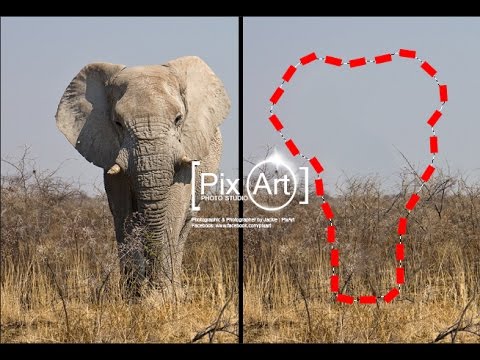
เนื้อหา

"Adobe Photoshop" ทำให้สามารถเปลี่ยนภาพธรรมดาให้กลายเป็นภาพลบซึ่งเป็นภาพเดียวกับที่เห็นในม้วนฟิล์ม รูปลักษณ์ของภาพถ่ายเชิงลบเป็นเอฟเฟกต์ที่แปลก แต่สนุกสนานในการปรับแต่งการออกแบบของคุณ ตัวอย่างเช่นเป็นไปได้ที่จะสร้างภาพตัดต่อด้วยภาพปกติรวมทั้งภาพที่ไม่ดี ใน Photoshop จำเป็นต้อง "กลับด้าน" ภาพเพื่อให้เป็นลบ
ขั้นตอนที่ 1
เปิดภาพของคุณใน Adobe Photoshop อาจเป็นรูปแบบ PSD, JPEG, GIF, png ">
ขั้นตอนที่ 2
คลิก "รูปภาพ" ในเมนู "ไฟล์" จากนั้นคลิก "การตั้งค่า" เลื่อนลงไปที่ตัวเลือก "Invert" ในรายการและคลิกที่มัน คุณยังสามารถกดทางลัด "Ctrl + I" สิ่งนี้จะเปลี่ยนสีทั้งหมดบนหน้าจอของคุณ (สีดำจะเปลี่ยนเป็นสีขาวสีเหลืองเป็นสีน้ำเงินและอื่น ๆ )
ขั้นตอนที่ 3
คลิกเมนู "การปรับปรุง" อีกครั้งและเลือก "รูปแบบ" ในครั้งนี้ ตัวเลือกนี้นำเสนอภาพเชิงลบในรูปแบบต่างๆนั่นคือคุณสามารถทำให้เป็นสีแดงเหลืองน้ำเงินเขียวม่วงแดงฟ้าสว่างหรือมืดได้มากขึ้น นี่เป็นทางเลือก
ขั้นตอนที่ 4
บันทึกสำเนาของภาพลบลงในคอมพิวเตอร์ของคุณ คุณสามารถคัดลอกวางและแทรกลงในเอกสารของคุณได้เช่นเดียวกับรูปภาพประเภทอื่น ๆ
ขั้นตอนที่ 5
เช่นเดียวกับที่สามารถทำให้ภาพปกติ (บวก) เป็นลบได้คุณยังสามารถสร้างภาพเชิงลบให้เป็นปกติใน Photoshop ได้ เพียงสแกนภาพถ่ายเชิงลบบนคอมพิวเตอร์ของคุณเปิดไฟล์ภาพใน Photoshop และกลับด้านตามคำแนะนำเดียวกัน